在数字化时代,拥有一个专业且易于记忆的邮箱地址对于个人和企业而言都至关重要,万网作为国内知名的域名注册和虚拟主机服务提供商,为用户提供了便捷的域名邮箱服务,本文将详细介绍如何通过iPhone设备,将您在万网申请的域名邮箱与您的iPhone绑定,以便随时随地管理您的邮件。
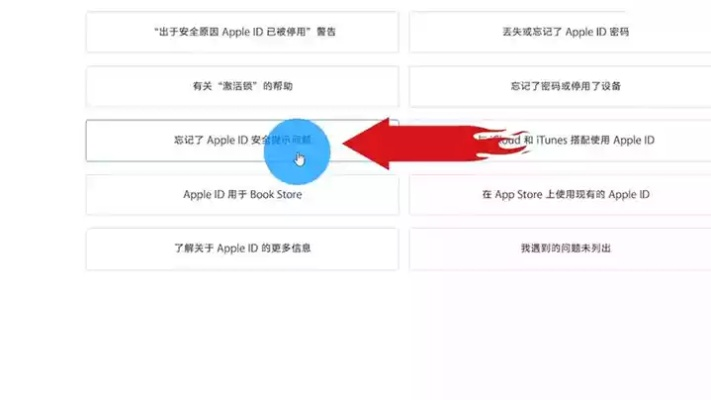
云服之家,国内最专业的云服务器虚拟主机域名商家信息平台
准备工作
在开始之前,请确保您已经完成了以下准备工作:
- 万网域名邮箱申请:您需要在万网注册一个域名,并申请相应的域名邮箱,确保您已登录万网账户,并成功创建了域名邮箱。
- iPhone设备:确保您的iPhone设备已更新至最新版本的iOS操作系统。
- 邮箱账户信息:记录下您的域名邮箱账号、密码以及域名服务器的相关信息(如SMTP、IMAP服务器地址和端口号)。
在iPhone上添加邮箱账户
- 打开“设置”:在主屏幕上找到并点击“设置”图标。
- 进入“密码与账户”:在设置菜单中,向下滑动并找到“密码与账户”选项,点击进入。
- 添加账户:在“密码与账户”页面中,点击“添加账户”。
- 选择邮箱类型:在“添加账户”页面中,选择“其他”,然后选择“添加邮件账户”。
- 输入邮箱信息:在“添加邮件账户”页面中,输入您的域名邮箱地址和密码,如果系统提示需要输入更详细的服务器设置,请按照以下步骤操作:
- 名称:为您的邮箱账户设置一个易于识别的名称(如姓名或简称)。
- IMAP/SMTP服务器:输入您的域名邮箱的IMAP和SMTP服务器地址,万网的域名邮箱服务会提供标准的IMAP和SMTP服务器地址,IMAP服务器可能为
mail.yourdomain.com,SMTP服务器可能为smtp.yourdomain.com,具体信息请参考万网提供的帮助文档或联系客服获取。 - 端口号:根据万网的建议设置IMAP和SMTP的端口号,一般情况下,IMAP端口为143(加密连接为993),SMTP端口为25(常用加密端口为465或587)。
- 完成设置:输入完所有必要信息后,点击“完成”或“下一步”,iPhone将尝试连接服务器并验证您的账户信息,如果一切正常,您的邮箱账户将成功添加到iPhone上。
验证与测试
- 验证账户:添加完成后,返回“邮件”应用(或其他邮件客户端应用),您应该能够看到新添加的域名邮箱账户,尝试发送和接收邮件以验证账户是否设置成功。
- 调整设置:如果在使用过程中遇到问题(如无法发送邮件、无法接收邮件等),请检查您的账户信息是否准确,特别是服务器地址和端口号是否正确,您还可以尝试调整邮件同步选项(如仅同步最近30天的邮件等)以优化性能。
常见问题及解决方案
- 无法连接到服务器:如果提示无法连接到服务器,请检查您的网络连接是否正常,以及服务器地址和端口号是否正确无误,确保您的iPhone设备已连接到互联网且没有防火墙或安全软件阻止连接。
- 密码错误:如果提示密码错误,请确认您输入的密码与在万网设置的密码完全一致(区分大小写),如果忘记密码,请及时联系万网客服重置密码。
- 权限问题:某些邮箱账户可能设置了额外的安全权限(如两步验证),在这种情况下,您需要按照提示进行操作(如输入验证码)以完成账户绑定。
总结与展望
通过将iPhone与万网申请的域名邮箱绑定,您可以随时随地管理您的邮件账户,无论是个人用户还是企业客户,这一操作都能极大地提高邮件管理的便捷性和效率,未来随着技术的发展和应用的不断创新,我们相信电子邮件服务将变得更加智能和高效,希望本文能为您的iPhone与万网域名邮箱绑定提供有用的指导和帮助,如果您在使用过程中遇到任何问题或疑问,请随时联系万网客服获取专业支持。

